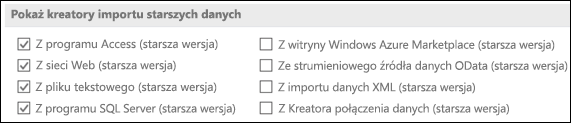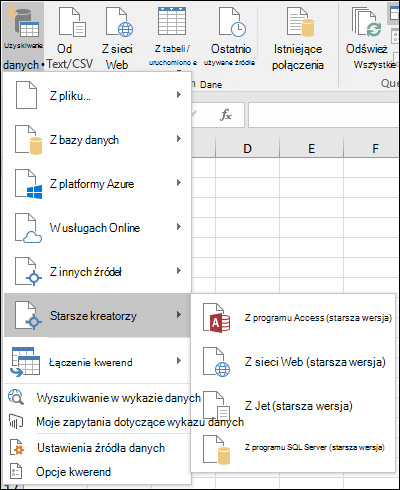Począwszy od Excel 2016 dla subskrybentów Office 365 opcje importowania i analizy danych zostały przeniesione do własnej sekcji Dane w oknie dialogowym Opcje programu Excel. Aby uzyskać dostęp do tych opcji, wybierz pozycję Plik > Opcje > Dane. We wcześniejszych wersjach programu Excel kartę Dane można znaleźć, wybierając pozycję File > Opcje > Zaawansowane.
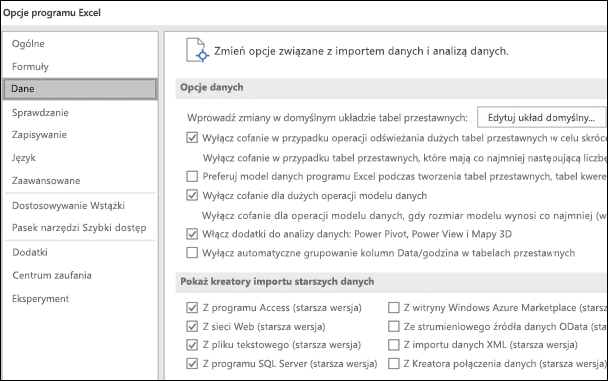
Uwaga: Ta funkcja jest dostępna tylko dla posiadaczy subskrypcji usługi Office 365. Jeśli jesteś subskrybentem Microsoft 365, upewnij się, że masz najnowszą wersję pakietu Office.
Opcje danych
-
Wprowadź zmiany w układzie domyślnym tabel przestawnych.
Możesz wybrać jedną z wielu domyślnych opcji układu dla nowych tabel przestawnych. Można na przykład wybrać, aby zawsze tworzyć nową tabelę przestawną w formie tabelarycznej i kompaktowej lub wyłączyć automatyczne dopasowywanie szerokości kolumn podczas aktualizacji.
-
Wyłącz funkcję cofania dla dużych operacji odświeżania tabeli przestawnej, aby skrócić czas odświeżania.
Jeśli zdecydujesz się wyłączyć funkcję cofania, możesz wybrać liczbę wierszy jako próg czasu jej wyłączenia. Domyślnie jest to 300 000 wierszy.
-
Preferuj model danych programu Excel podczas tworzenia tabel przestawnych, tabel zapytań i połączeń danych.
Model danych integruje dane z wielu tabel, skutecznie budując relacyjne źródło danych wewnątrz skoroszytu programu Excel.
-
Wyłącz funkcję cofania dla dużych operacji modelu danych.
Jeśli wyłączysz funkcję cofania, możesz wybrać liczbę megabajtów w rozmiarze pliku jako próg czasu jego wyłączenia. Wartość domyślna to 8 Mb.
-
Włącz dodatki do analizy danych: Power Pivot, Power View i Mapy 3-W.
Włącz w tym miejscu dodatki analizy danych zamiast za pośrednictwem karty Dodatki.
-
Wyłącz automatyczne grupowanie kolumn daty/godziny w tabelach przestawnych.
Domyślnie kolumny daty i godziny są grupowane z znakami + obok nich. To ustawienie spowoduje wyłączenie tego ustawienia domyślnego.
Pokaż starszych kreatorów importu danych
Power Query (dawniej Get & Transform) dostępny za pośrednictwem karty Dane na wstążce, jest lepszy pod względem łączników danych i możliwości transformacyjnych w porównaniu ze starszymi kreatorami importu danych. Jednak może się zdarzyć, że zechcesz zaimportować dane za pomocą jednego z tych kreatorów. Jeśli na przykład chcesz zapisać poświadczenia logowania źródła danych jako część skoroszytu.
Zabezpieczenia Zapisywanie poświadczeń nie jest zalecane i może prowadzić do problemów z zabezpieczeniami i prywatnością oraz naruszeń danych.
Aby włączyć starszych kreatorów importu danych
-
Wybierz pozycję Opcje > plików > dane.
-
Wybierz co najmniej jednego kreatora, aby włączyć dostęp ze wstążki programu Excel.
-
Zamknij skoroszyt, a następnie otwórz go ponownie, aby wyświetlić aktywowanie kreatorów
-
Wybierz pozycję Dane > Pobierz dane > Starszych Kreatorów, a następnie wybierz odpowiedni kreator.
Kreatorów można wyłączyć, powtarzając kroki od 1 do 3, ale czyszcząc pola wyboru opisane w kroku 2.